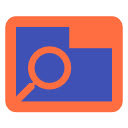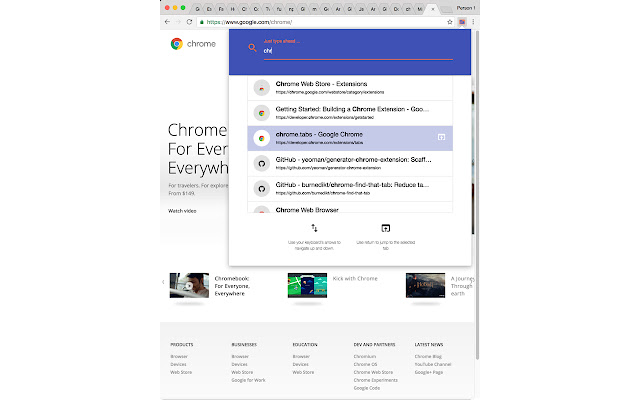Find That Tab in Chrome with OffiDocs
Ad
DESCRIPTION
Everyone loves tabs.
We love them so much that we keep on opening new ones until we completely lose track of where the tab that we need right now is hiding.
"Find That Tab" helps you finding the tab you need in just a heartbeat.
Just activate the extension (using a key-command or by clicking the "Find That Tab"-Icon and just type some things you remember about the tab you're looking for.
E.
g.
: You are looking for facebook among your open tabs, simply activate the extension, type "face" and hit enter and you're there.
Get back on track with all those tabs and stay productive! Find what you're looking for right away.
Keyboard Shortcut: You can search your tabs by just clicking the "Find That Tab" - Icon but if you really want to become more productive, it is strongly recommended to assign a keyboard shortcut to activate the extension.
To do so, go to chrome://extensions and hit "Keyboard Shortcuts" at the bottom.
Then, define a shortcut (e.
g.
CTRL+Shift+P) for EITHER "Activate the extension" or "Find That Tab Popup".
The former is slower but better integrated, the latter is way faster and is recommended for power users.
This Extension is inspired by Sublime Text's awesome "Open Anything" feature (http://sublime-text-unofficial-documentation.
readthedocs.
org/en/latest/file_management/file_management.
html#goto-anything), which allows you to easily find files no matter in which folder they reside.
"Find That Tab" provides this feature to reduce tab clutter.
A word on Data Privacy: This extension doesn't store any of your browsing data - you can check the source code here: https://github.
com/burnedikt/chrome-open-anytab.
Issues / Bugs: If you should find any issues or bugs, please post them to https://github.
com/burnedikt/chrome-open-anytab/issues
Additional Information:
- Offered by burnedikt
- Average rating : 4 stars (liked it)
- Developer This email address is being protected from spambots. You need JavaScript enabled to view it.
Find That Tab web extension integrated with the OffiDocs Chromium online